WPS文字校园版拼音指南加强版(附下载)
来源:岁月联盟
时间:2009-12-29
拼音”工具栏:

 为文字添加拼音:
为文字添加拼音:即“格式|中文版式|拼音指南”。选中要添加拼音的文字之后点击该按钮,进行字号、字体等设置之后可以为文字添加拼音。每次添加拼音的文字个数有限制。
 隐藏/显示拼音:
隐藏/显示拼音:隐藏或显示所选文字的拼音。选中需要隐藏或显示拼音的文字之后点击该按钮,可以将原来隐藏的拼音显示出来,或将原来显示的拼音隐藏起来。使用该功能后,将默认把拼音设置为“宋体”“居中”。
 隐藏/显示文字:
隐藏/显示文字:隐藏或显示所选文字。选中需要隐藏或显示的文字后点击该按钮,可以将原来隐藏的文字显示出来,或将原来显示的文字隐藏起来。
Tips: 拼音或文字隐藏之后,可以在“工具|选项|视图|格式标记”中勾选隐藏文字来显示该文字。此时,被隐藏的字符下方会有一条小虚细,表示该字符已经被隐藏。通过“打印预览”功能可看到打印出来的效果。每次打开WPS后,第一次使用隐藏/显示功能时,将弹出对您可能有帮助的关于隐藏功能的帮助信息对话框。
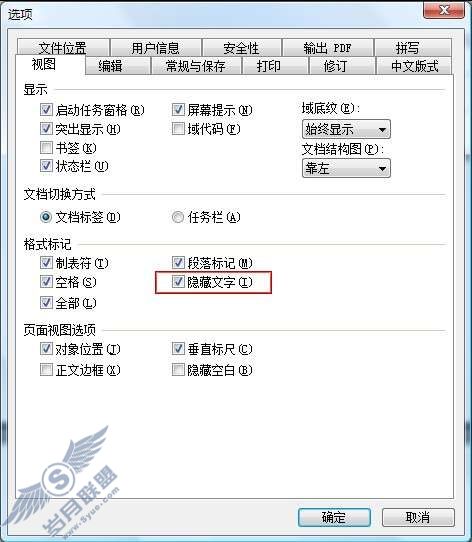

 设置拼音、文字颜色:
设置拼音、文字颜色:
选中要设置颜色的内容后点击该按钮,在弹出的对话框中选择某个颜色之后点“确定”,即可将拼音(设置拼音颜色)或文字(设置文字颜色)设置成所选择的颜色。设置颜色并不能改变所选内容的隐藏或显示状态。使用“设置拼音颜色”后,将默认把拼音设置为“宋体”“居中”。
 为拼音添加/删除括号:
为拼音添加/删除括号:
选中要添加/删除括号的拼音后点击该按钮,即可为拼音添加括号,或为已经添加括号的拼音删除括号。使用该功能后,将自动设置“套打隐藏文字”,在打印时将为您设置了隐藏的内容预留位置。通过“工具|选项|打印|隐藏文字”下拉列表中,可以选择“套打隐藏文字”或其他选项。
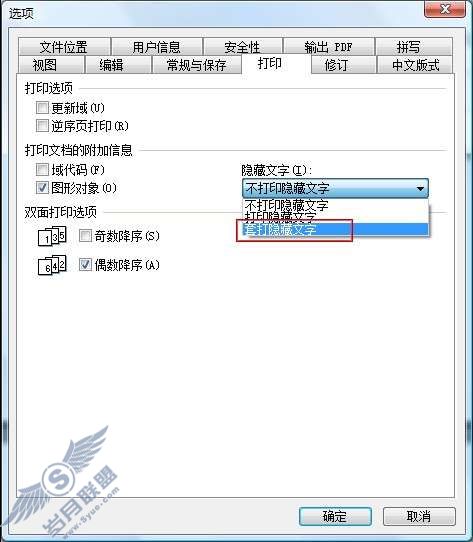

 拼音位置上移、下移:
拼音位置上移、下移:选中要移动拼音的文字后点击相应按钮可使所选文字的拼音上移或下移。拼音相对于文字顶端的最大偏移为100磅,相对于文字底端的最小偏移为0磅。

 增大、减小拼音字号:
增大、减小拼音字号:类似于“增大字体”“减小字体”功能,区别在于“增大/减小拼音字号”功能的操作对象是所选文字的拼音。最大字号为1638磅,最小字号为1磅。
 打印预览:
打印预览:即“文件|打印预览”功能,点击该按钮后可以看到打印出来的效果。
对于“为文字添加拼音”除外的功能,每次选择的字数没有限制,但是字数较多时等待操作完成的时间也较长。使用这些功能之前都需要先为所选文字添加拼音。
下一篇:WPS表格速录技巧











